
图像处理 占存:2.32MB 时间:2022-04-21
软件介绍: Adobe Photoshop Lightroom是一款以后期制作为重点的图形工具,它面向数码摄影、图形设计...
很多人不知道Adobe Photoshop Lightroom如何关闭使用此目录存储预设?今日为你们带来的文章是Adobe Photoshop Lightroom关闭使用此目录存储预设的方法,还有不清楚小伙伴和小编一起去学习一下吧。
第一步:首先,点击Lightroom菜单中的编辑(如图所示)。
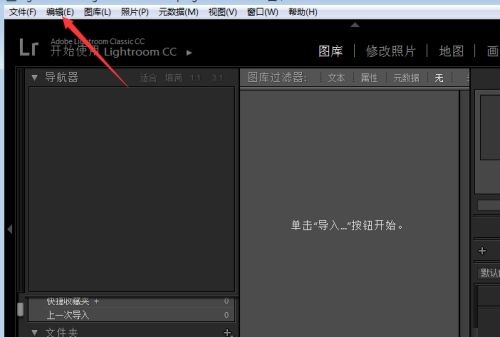
第二步:弹出了下拉菜单选中为首选项选项(如图所示)。
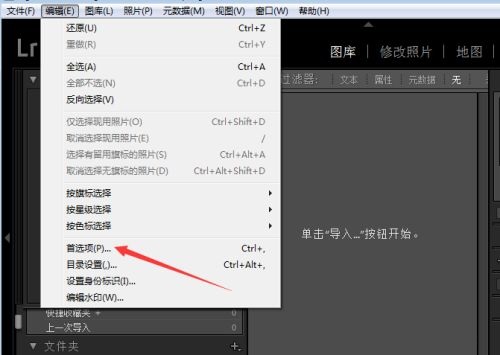
第三步:点击左侧中预设选项(如图所示)。
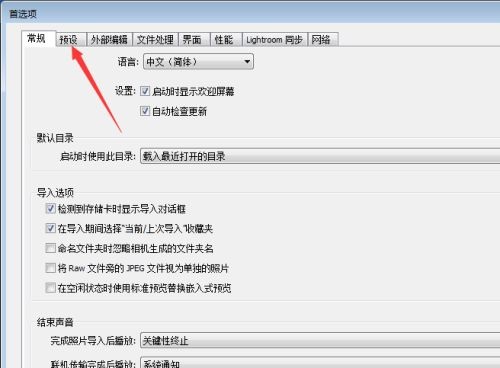
第四步:去掉勾选使用此目录存储预设选项(如图所示)。

第五步:去掉勾选使用此目录存储预设选项之后,点击确定(如图所示)。
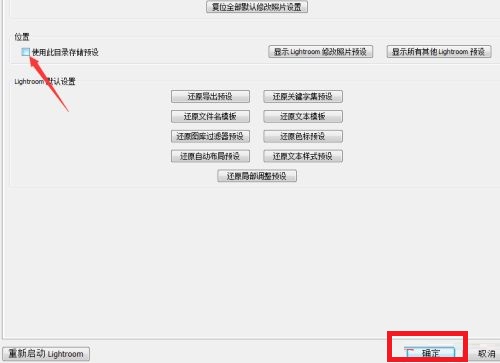
以上就是小编给大家带来的Adobe Photoshop Lightroom如何关闭使用此目录存储预设的全部内容,希望能够帮助到大家哦。